9.cp 指令
语法: cp [选项] 源⽂件或⽬录 ⽬标⽂件或⽬录
功能: 复制⽂件或⽬录
说明:
• cp指令⽤于复制⽂件或⽬录
• 如同时指定两个以上的⽂件或⽬录,且最后的⽬的地是⼀个已经存在的⽬录,则它会把前⾯指定的所有⽂件或⽬录复制到此⽬录中
常⽤选项
• -f 或 --force 强⾏复制⽂件或⽬录, 不论⽬的⽂件或⽬录是否已经存在
• -i 或 --interactive 覆盖⽂件之前先询问⽤⼾
• -r 递归处理,将指定⽬录下的⽂件与⼦⽬录⼀并处理。若源⽂件或⽬录的形态,不属于⽬录或符号链接,则⼀律视为普通⽂件处理
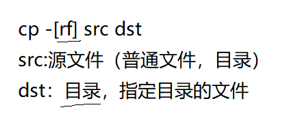
拷贝普通文件
如果后面跟的是目录,单纯的把src文件拷贝到指定目录下。
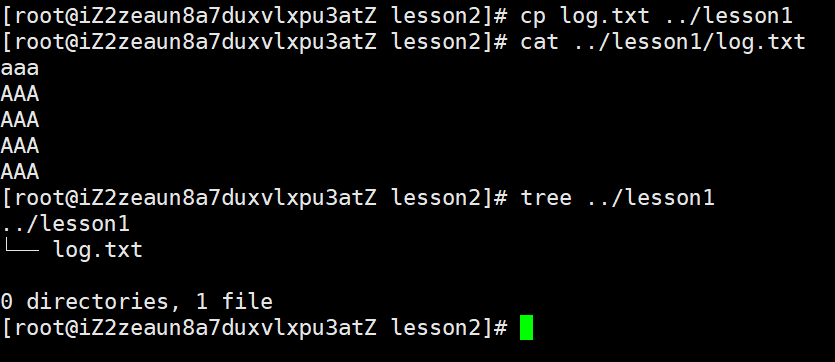
将多个⽂件拷⻉到指定路径下
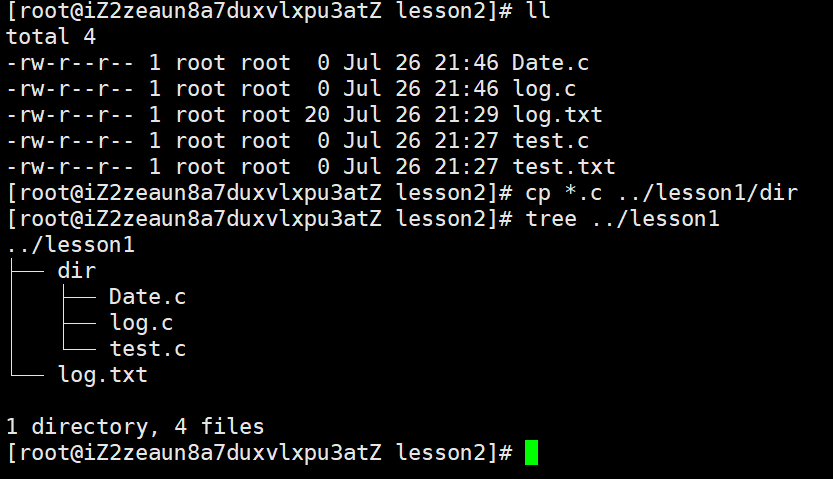
如果后面跟的是特定的路径和新的文件名,则为拷贝并重命名。
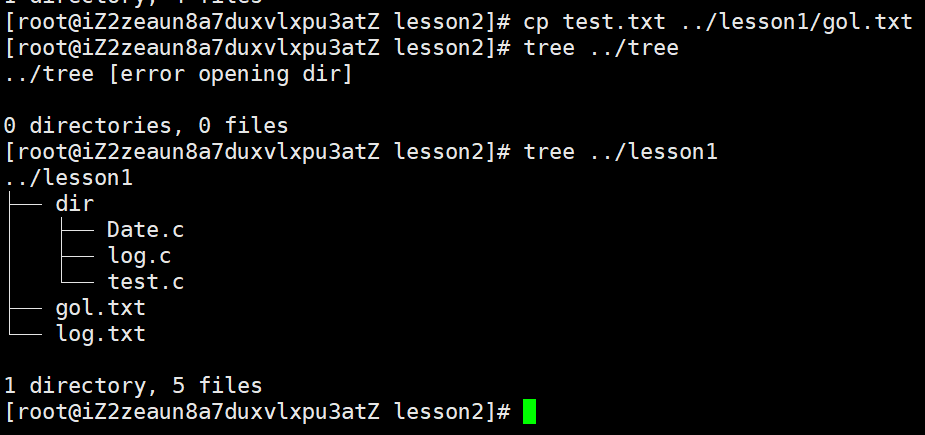
拷贝目录
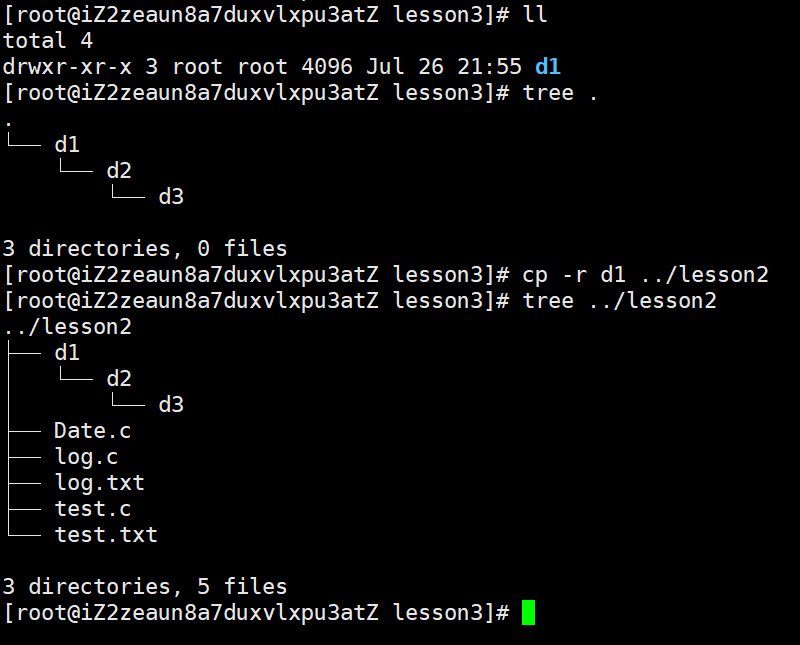
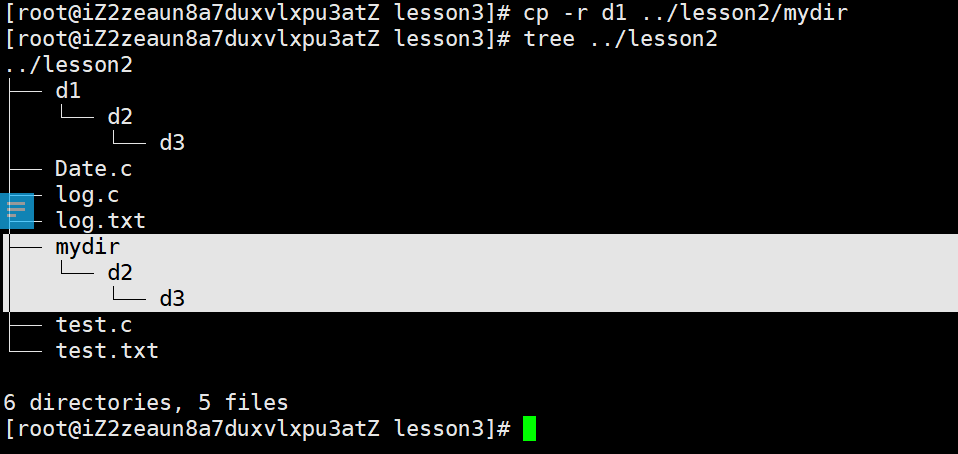
10.mv 指令
mv命令是move的缩写,可以⽤来移动⽂件或者将⽂件改名(move(rename) files,经常⽤来备份⽂件或者⽬录
语法: mv [选项] 源⽂件或⽬录 ⽬标⽂件或⽬录
功能:
视mv命令中第⼆个参数类型的不同(是⽬标⽂件还是⽬标⽬录),mv命令将⽂件重命名或将其移⾄⼀个新的⽬录中。
当第⼆个参数类型是⽂件时,mv命令完成⽂件重命名,此时,源⽂件只能有⼀个(也可以是源⽬录名),它将所给的源⽂件或⽬录重命名为给定的⽬标⽂件名。
当第⼆个参数是已存在的⽬录名称时,源⽂件或⽬录参数可以有多个,mv命令将各参数指定的源⽂件均移⾄⽬标⽬录中。
常⽤选项:
• -f :force 强制的意思,如果⽬标⽂件已经存在,不会询问⽽直接覆盖
• -i :若⽬标⽂件 (destination) 已经存在时,就会询问是否覆盖!
重命名普通文件和文件夹,目录名
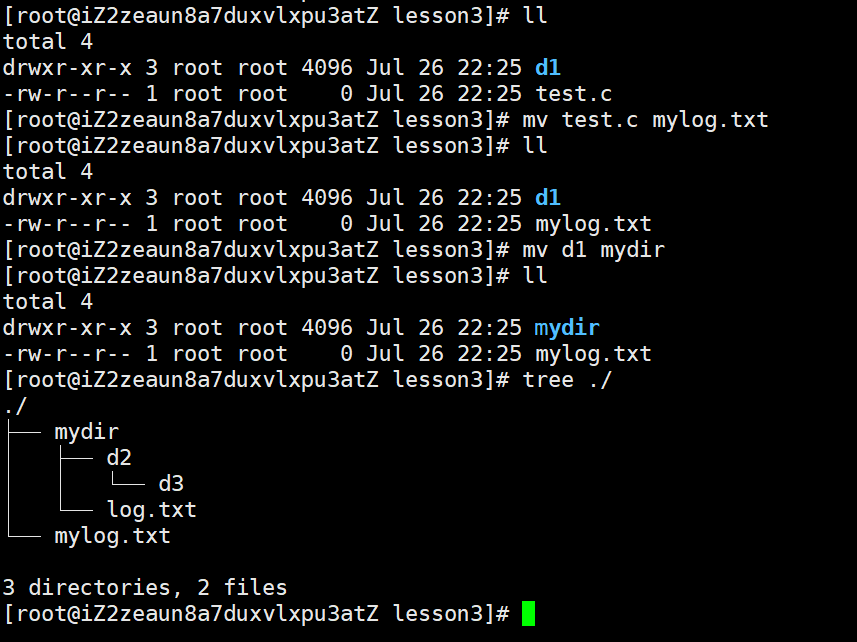
移动文件
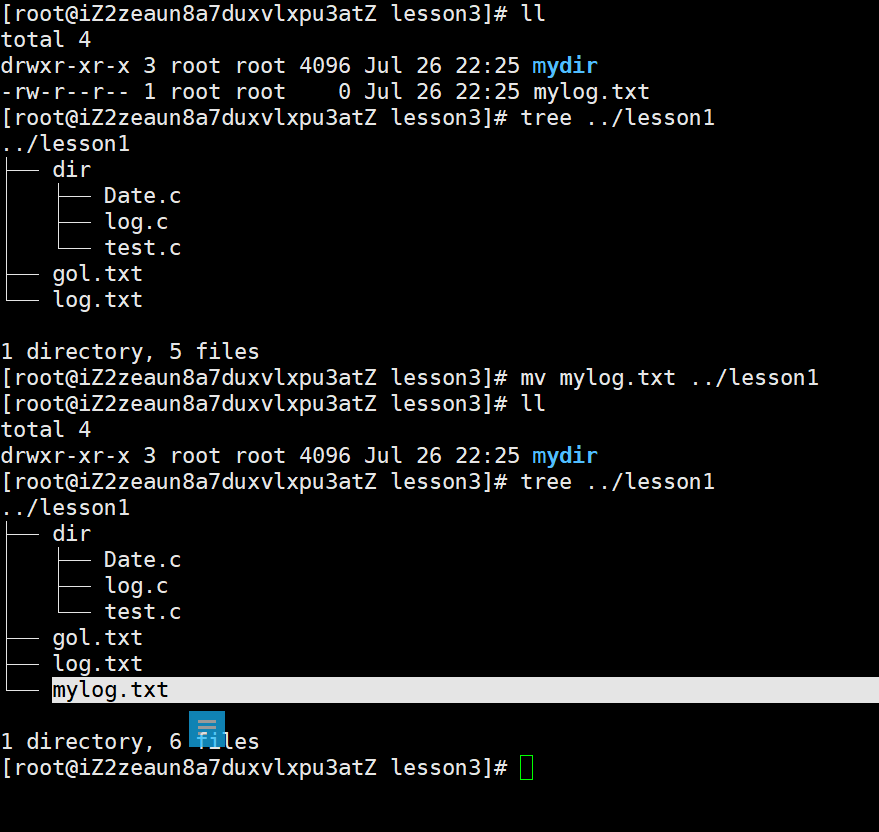
已经存在的目录,指定的src,剪切到指定目录下。
再将移动过去的文件拿回来的操作
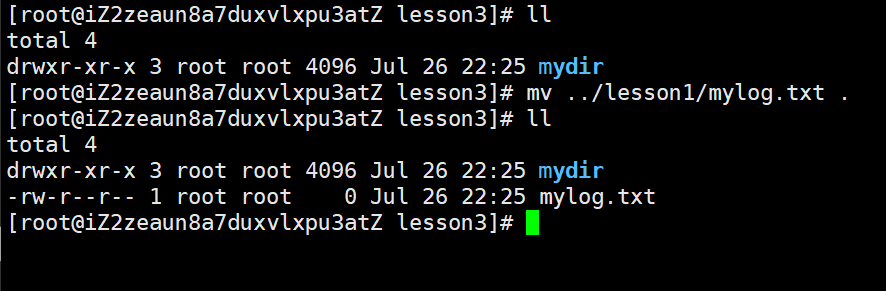
将目录移动到指定的目录下操作

同样也可以实现剪切,重命名的功能
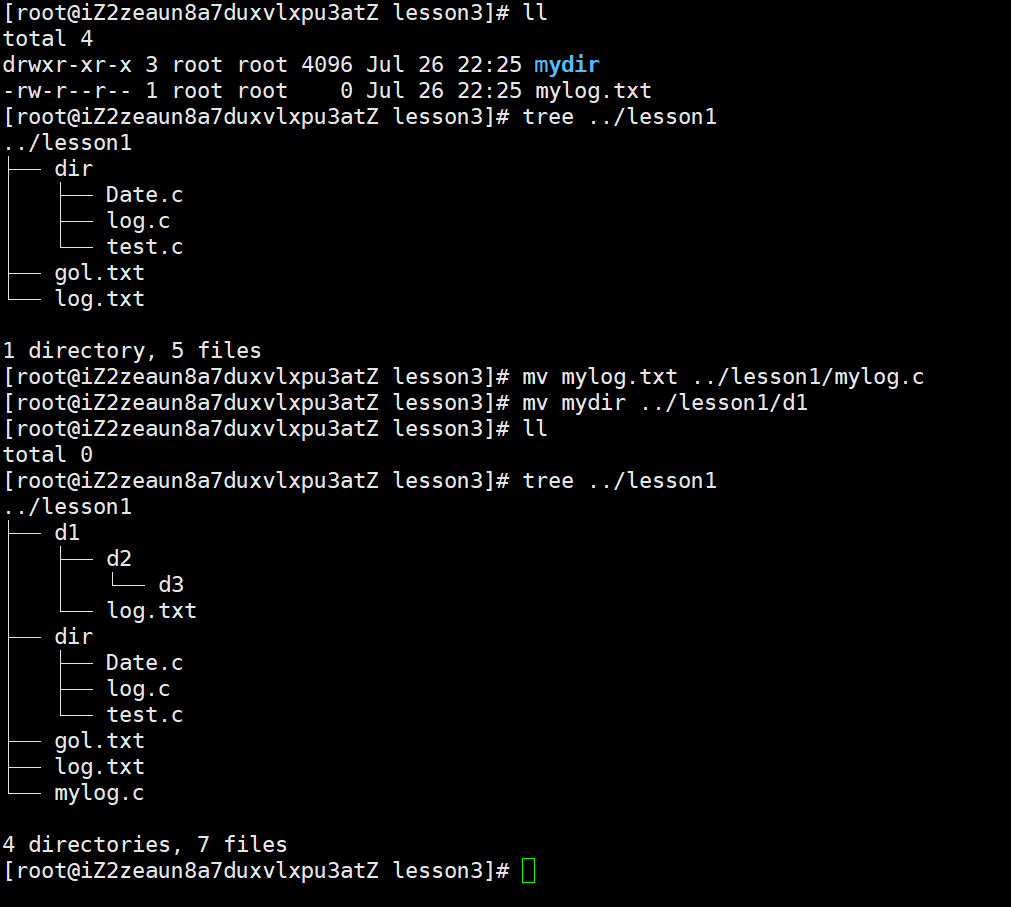
11.cat 指令
语法: cat [选项] [⽂件]
功能: 查看⽬标⽂件的内容
常⽤选项:
• -b 对⾮空输出⾏编号
• -n 对输出的所有⾏编号
• -s 不输出多⾏空⾏
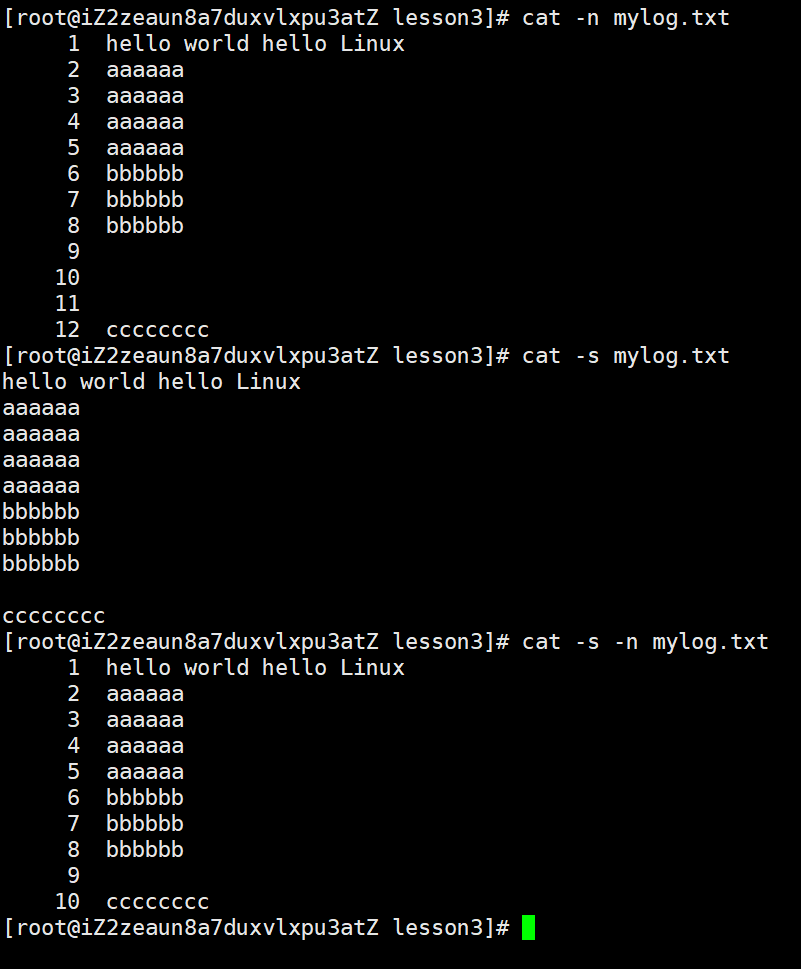
倒着查看文件内容操作
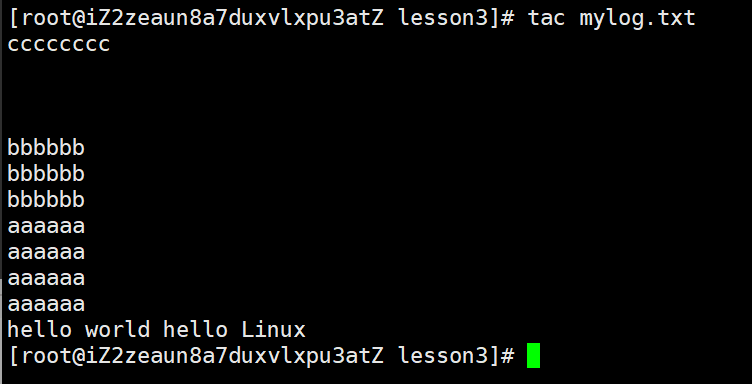
关于cat这个指令,一般只能查看一些小文件,配置文件,但是我们会要查看巨大的文本文件,比如:日志,是存在大的文本文件需要查看的,需要命令查看大文件。
所以接下来学的几个命令就是我们查看大文件要用的命令。
12.more 指令
语法: more [选项]
功能:more命令,功能类似 cat
常⽤选项:
• -n 指定输出⾏数
• q 退出more
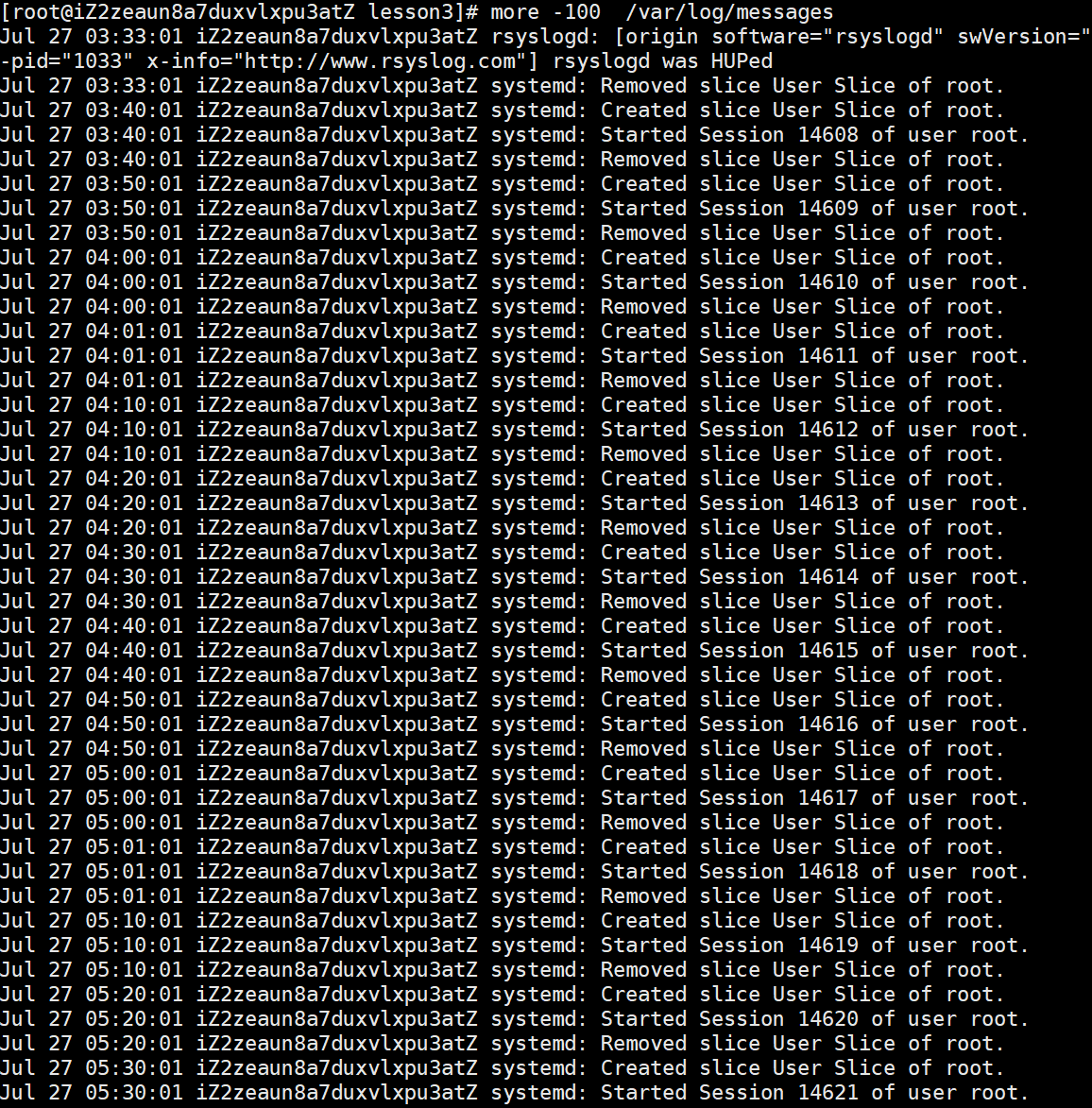
开始可以规定查看多少行,随着不断的回车查看的内容不断增加。
但是我们一般推荐使用less命令,可以使用上下键来翻看内容。
13.less 指令
• less ⼯具也是对⽂件或其它输出进⾏分⻚显⽰的⼯具,应该说是linux正统查看⽂件内容的⼯具,功能极其强⼤
• less 的⽤法⽐起 more 更加的有弹性,在 more 的时候,我们并没有办法向前⾯翻,只能往后⾯看
• 但若使⽤了 less 时,就可以使⽤ [pageup] [pagedown] 等按键的功能来往前往后翻看⽂件,更容易⽤来查看⼀个⽂件的内容
• 除此之外,在 less ⾥头可以拥有更多的搜索功能,不⽌可以向下搜,也可以向上搜。
语法: less [参数] ⽂件
功能:less与more类似,但使⽤less可以随意浏览⽂件,⽽more仅能向前移动,却不能向后移动,⽽且less在查看之前不会加载整个⽂件。
选项:
• -i 忽略搜索时的⼤⼩写
• -N 显⽰每⾏的⾏号
• /字符串:向下搜索“字符串”的功能
• ?字符串:向上搜索“字符串”的功能
• n:重复前⼀个搜索(与 / 或 ? 有关)
• N:反向重复前⼀个搜索(与 / 或 ? 有关)
• q:quit
使用 less
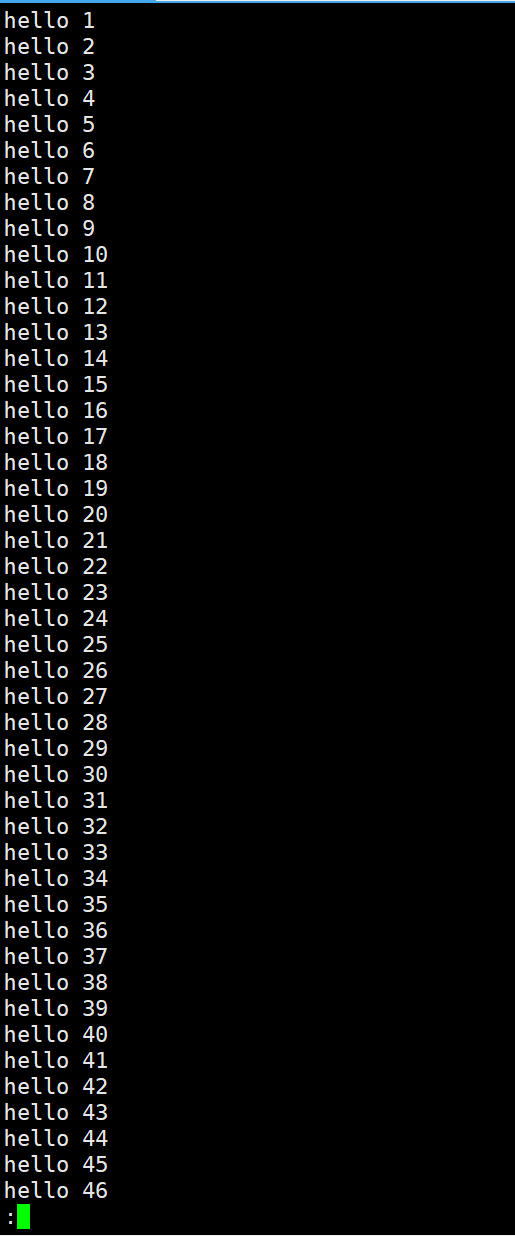
也可以输入:/key 来实现搜索功能。
比如:/he
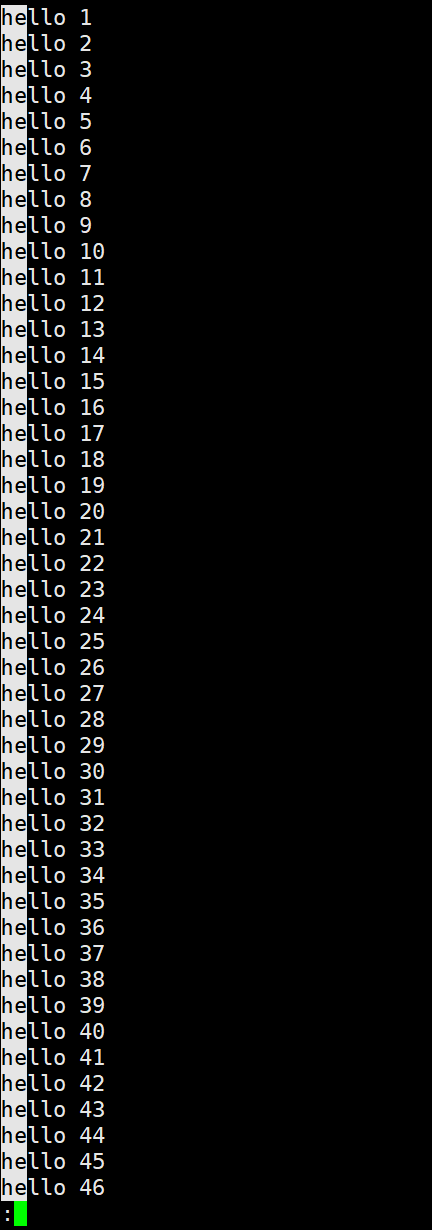
此时输入n是找到下一个匹配项。
14.head 指令
head 与 tail 就像它的名字⼀样的浅显易懂,它是⽤来显⽰开头或结尾某个数量的⽂字区块,head ⽤来显⽰档案的开头⾄标准输出中,⽽ tail 想当然就是看档案的结尾。
语法:
head [参数]… [⽂件]…
功能:
head ⽤来显⽰档案的开头⾄标准输出中,默认head命令打印其相应⽂件的开头10⾏。
选项:
• -n<⾏数> 显⽰的⾏数
查看大文件的尾部操作
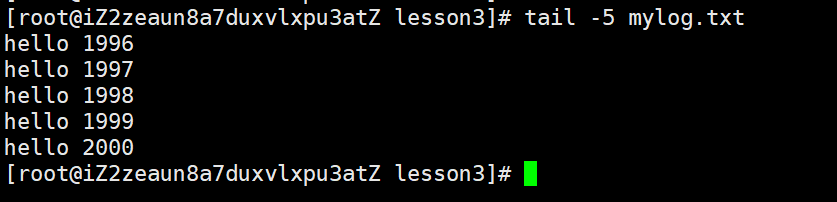
查看文件内容的任意中间部分
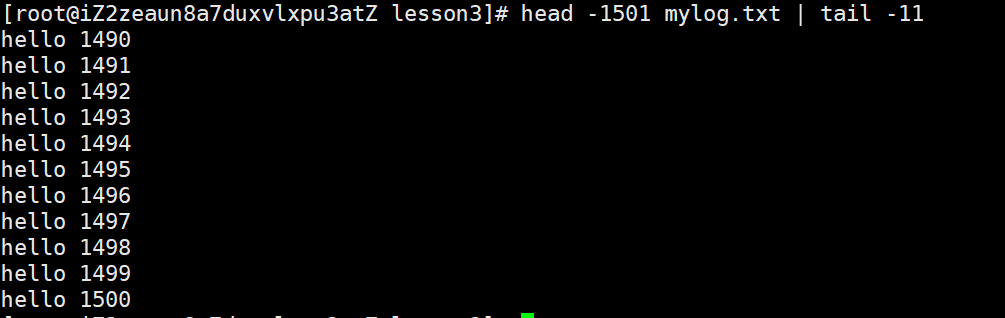
逆置,统计有多少行操作
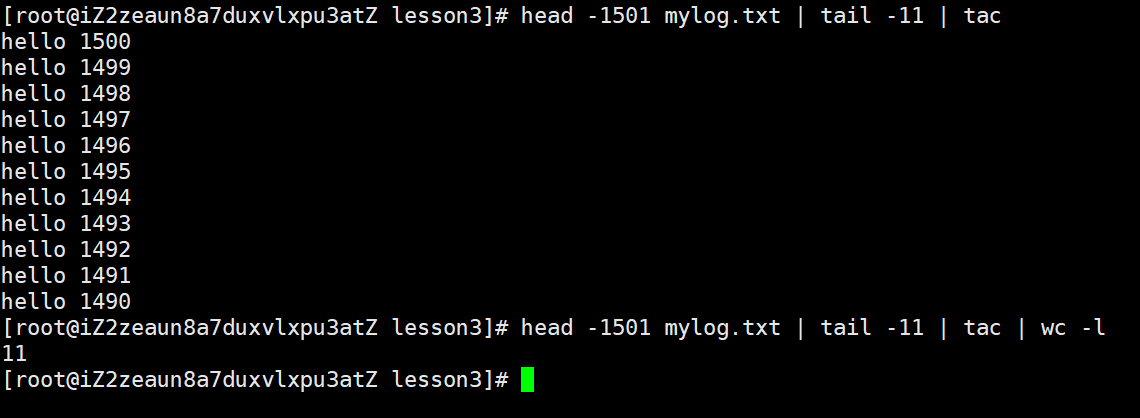
15.date 指令
指定格式显⽰时间: date +%Y:%m:%d
⽤法: date [OPTION]… [+FORMAT]
- 在显⽰⽅⾯,使⽤者可以设定欲显⽰的格式,格式设定为⼀个加号后接数个标记,其中常⽤的标记列表如下:
• %H : ⼩时(00…23)
• %M : 分钟(00…59)
• %S : 秒(00…61)
• %X : 相当于 %H:%M:%S
• %d : ⽇ (01…31)
• %m : ⽉份 (01…12)
• %Y : 完整年份 (0000…9999)
• %F : 相当于 %Y-%m-%d
- 在设定时间⽅⾯
• date -s //设置当前时间,只有root权限才能设置,其他只能查看。
• date -s 20080523 //设置成20080523,这样会把具体时间设置成空00:00:00
• date -s 01:01:01 //设置具体时间,不会对⽇期做更改
• date -s “01:01:01 2008-05-23″ //这样可以设置全部时间
• date -s “01:01:01 20080523″ //这样可以设置全部时间
• date -s “2008-05-23 01:01:01″ //这样可以设置全部时间
• date -s “20080523 01:01:01″ //这样可以设置全部时间
- 时间戳
• 时间->时间戳:date +%s
• 时间戳->时间:date -d@1508749502
• Unix时间戳(英⽂为Unix epoch, Unix time, POSIX time 或 Unix timestamp)是从1970年1⽉1
⽇(UTC/GMT的午夜)开始所经过的秒数,不考虑闰秒。

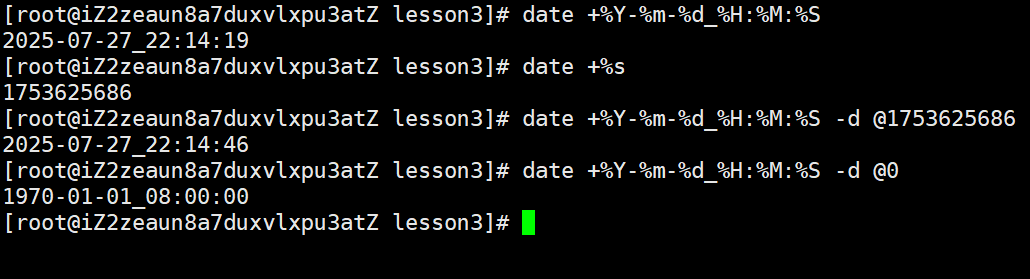
\作为转义字符输出空格

16.cal 指令
cal命令可以⽤来显⽰公历(阳历)⽇历。公历是现在国际通⽤的历法,⼜称格列历,通称阳历。“阳历”⼜名“太阳历”,系以地球绕⾏太阳⼀周为⼀年,为西⽅各国所通⽤,故⼜名“西历”。
命令格式: cal 参数 [年份]
功能:⽤于查看⽇历等时间信息,如只有⼀个参数,则表⽰年份(1-9999),如有两个参数,则表⽰⽉份
和年份
常⽤选项:
• -3 显⽰系统前⼀个⽉,当前⽉,下⼀个⽉的⽉历
• -j 显⽰在当年中的第⼏天(⼀年⽇期按天算,从1⽉1号算起,默认显⽰当前⽉在⼀年中的天数)
• -y 显⽰当前年份的⽇历
相关操作
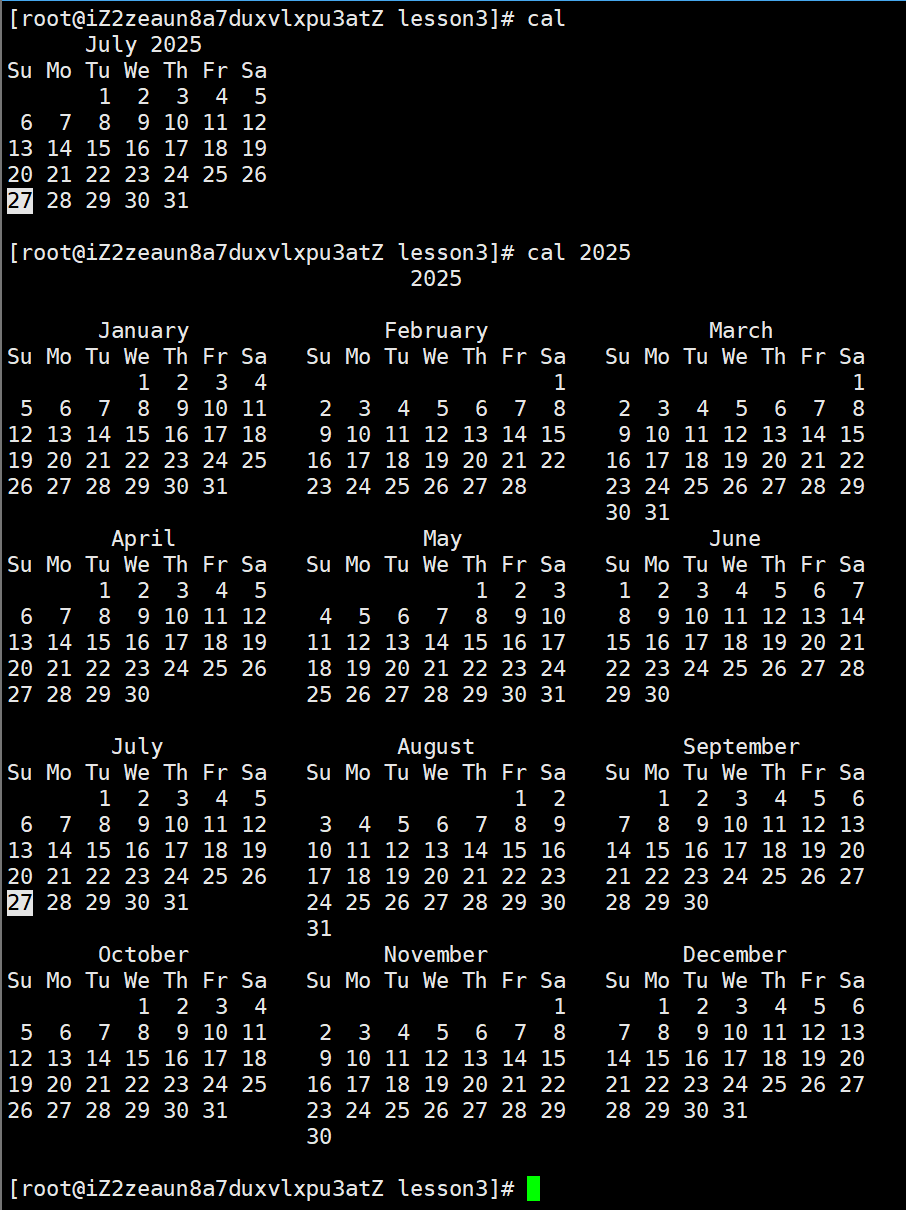

17.find 指令
• Linux下find命令在⽬录结构中搜索⽂件,并执⾏指定的操作。
• Linux下find命令提供了相当多的查找条件,功能很强⼤。由于find具有强⼤的功能,所以它的选项也很多,其中⼤部分选项都值得我们花时间来了解⼀下。
• 即使系统中含有⽹络⽂件系统( NFS ),find命令在该⽂件系统中同样有效,只你具有相应的权限。
• 在运⾏⼀个⾮常消耗资源的find命令时,很多⼈都倾向于把它放在后台执⾏,因为遍历⼀个⼤的⽂件系统可能会花费很⻓的时间(这⾥是指30G字节以上的⽂件系统)。
语法: find pathname -options
功能:⽤于在⽂件树中查找⽂件,并作出相应的处理(可能访问磁盘)
常⽤选项
• -name 按照⽂件名查找⽂件
• 其他选项需要时再查,这个命令其实⽐较复杂
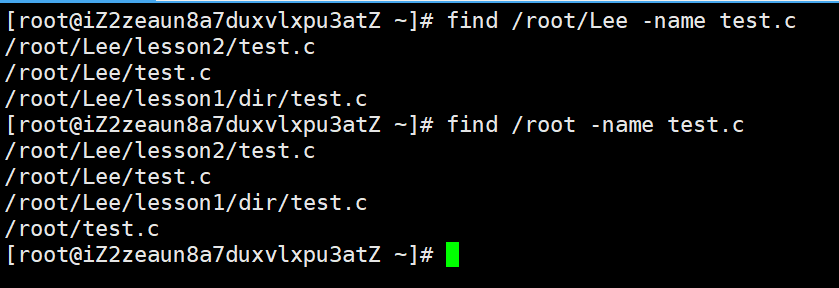
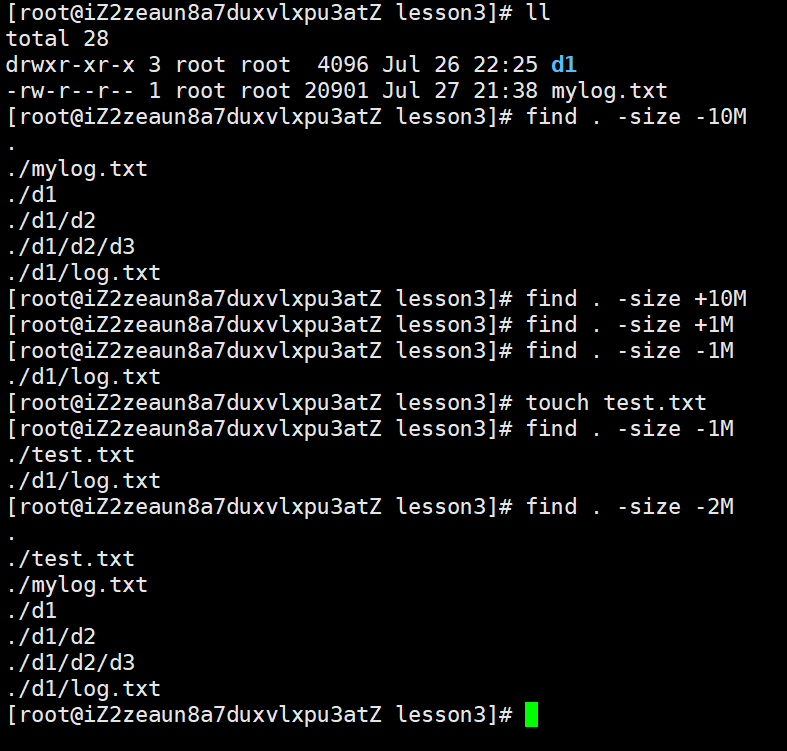
18.whereis 指令
功能:⽤于找到程序的源、⼆进制⽂件或⼿册
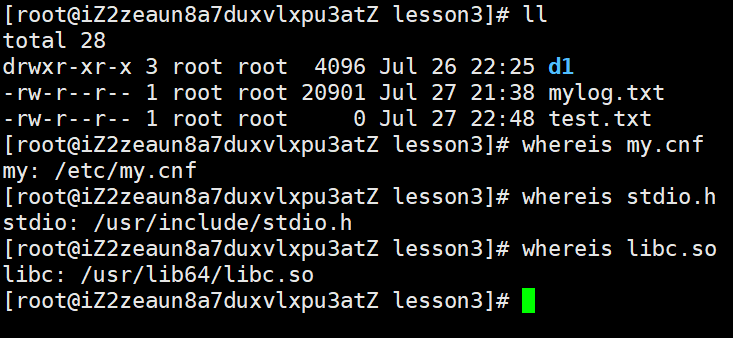
19.grep 指令
语法: grep [选项] 搜寻字符串 ⽂件
功能:在⽂件中搜索字符串,将找到的⾏打印出来
常⽤选项:
• -i :忽略⼤⼩写的不同,所以⼤⼩写视为相同
• -n :顺便输出⾏号
• -v :反向选择,亦即显⽰出没有 ‘搜寻字符串’ 内容的那⼀⾏
相关操作
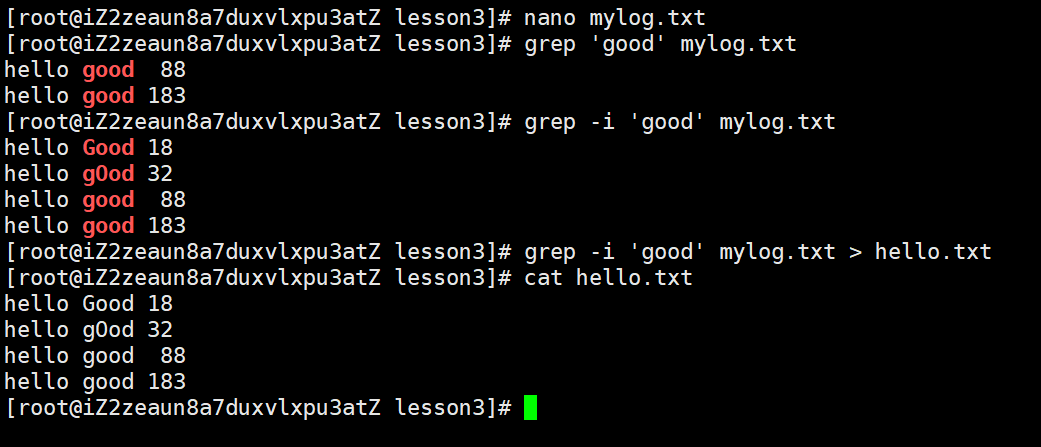
逆向匹配
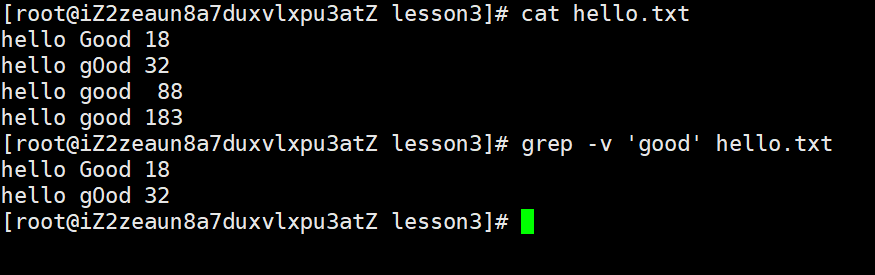
带上行号
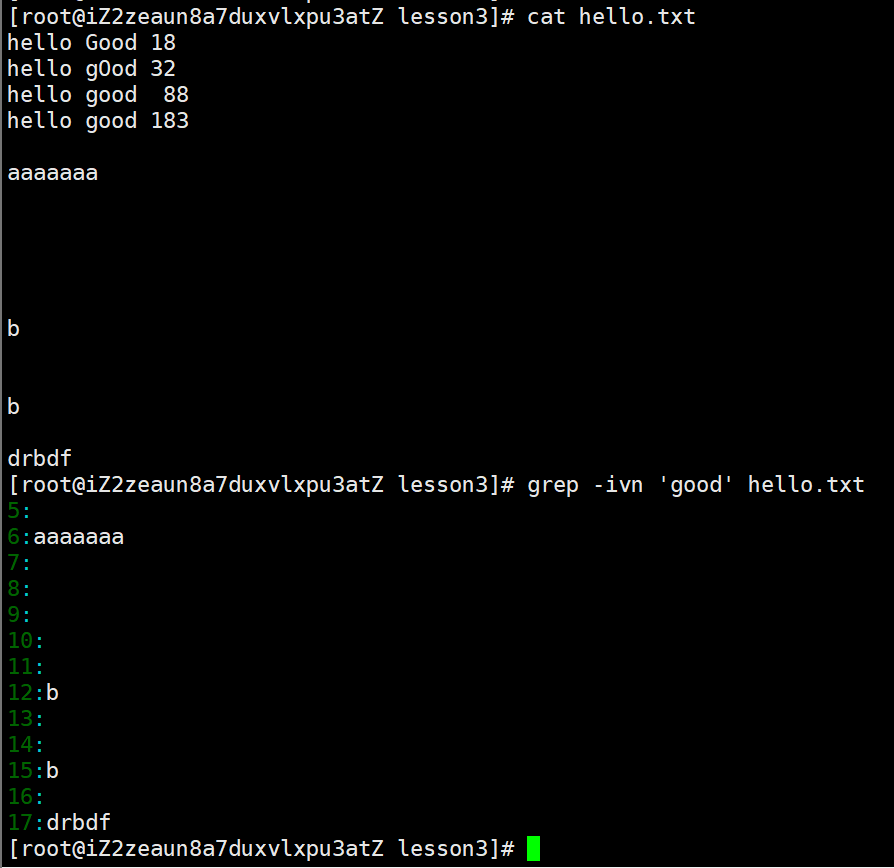
20.zip/unzip 指令
语法: zip 压缩⽂件.zip ⽬录或⽂件
功能:将⽬录或⽂件压缩成zip格式
常⽤选项
• -r:递归处理,将指定⽬录下的所有⽂件和⼦⽬录⼀并处理
打包压缩
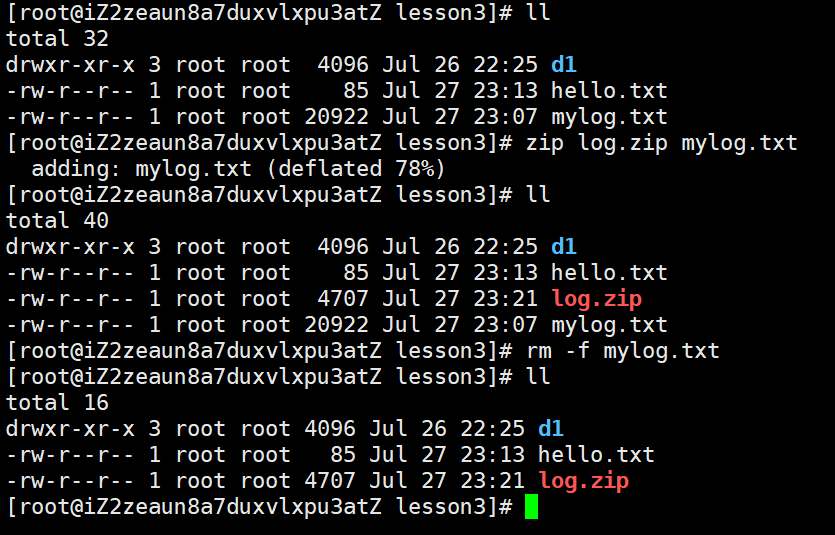
解压
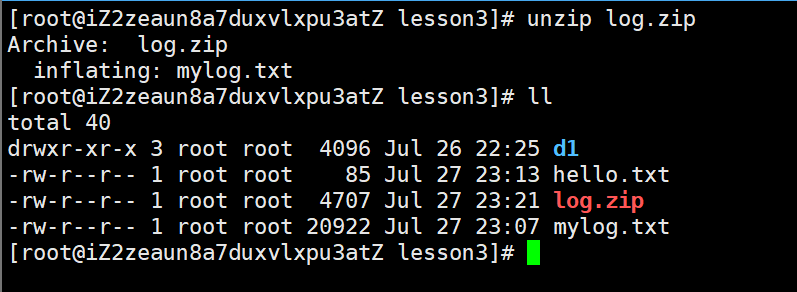
默认都在当前路径下打包压缩和解压。
打包整个目录
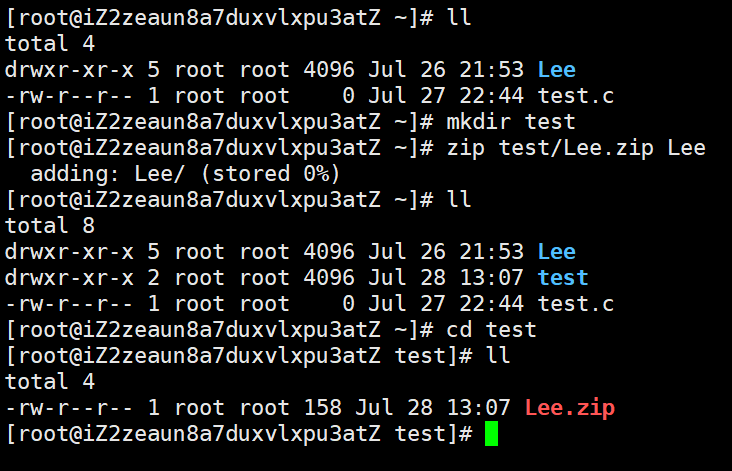
但是这样Lee里面的内容没有打包,只打包了目录。
-r递归:将Lee下面的所有文件全部打包。
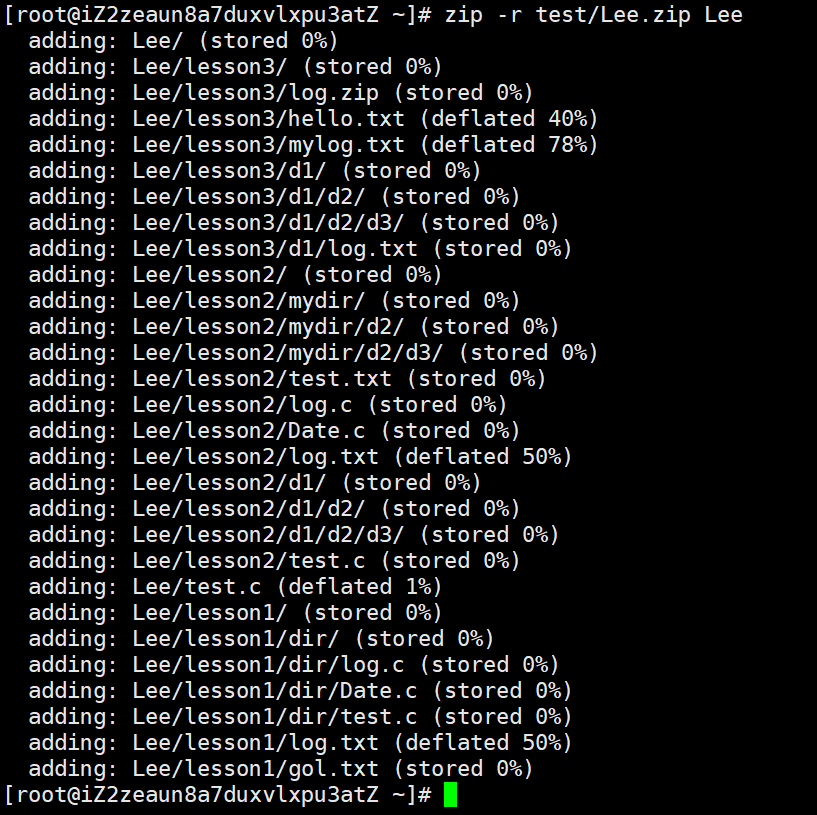
解压
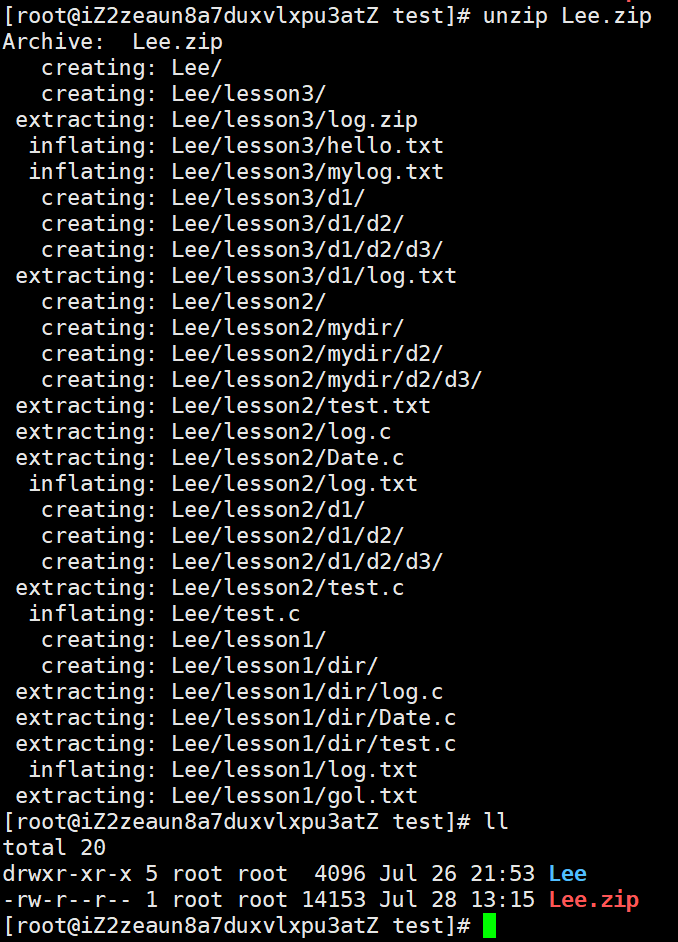
解压到指定的目录下操作
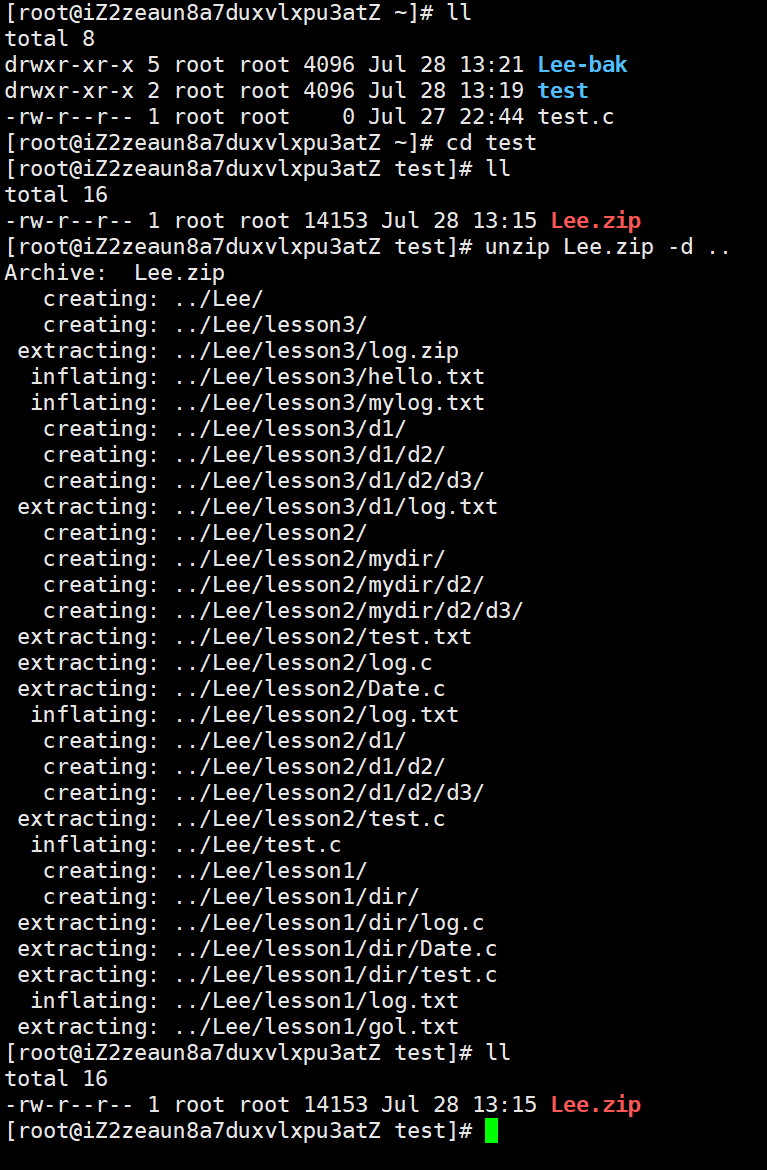
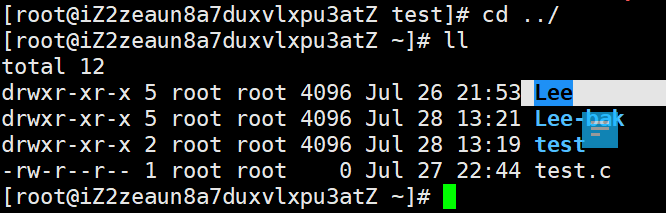
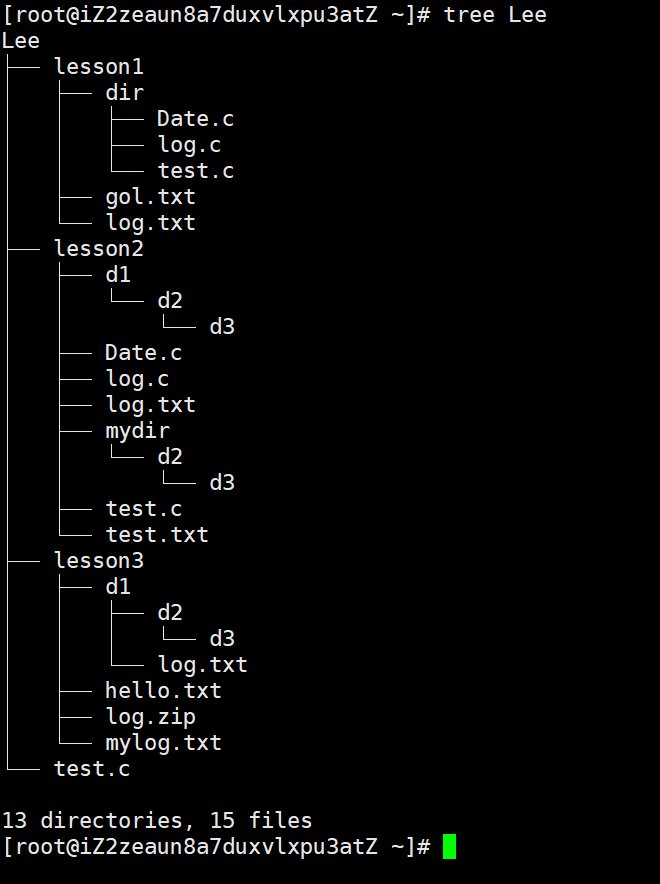
21.tar 指令(重要)
打包/解包,不打开它,直接看内容
语法: tar [-cxtzjvf] ⽂件与⽬录 …
参数:
• -c :建⽴⼀个压缩⽂件的参数指令(create 的意思);
• -x :解开⼀个压缩⽂件的参数指令!
• -t :查看 tarfile ⾥⾯的⽂件!
• -z :是否同时具有 gzip 的属性?亦即是否需要⽤ gzip 压缩?
• -j :是否同时具有 bzip2 的属性?亦即是否需要⽤ bzip2 压缩?
• -v :压缩的过程中显⽰⽂件!这个常⽤,但不建议⽤在背景执⾏过程!
• -f :使⽤档名,请留意,在 f 之后要⽴即接档名喔!不要再加参数!
• -C : 解压到指定⽬录
打包压缩
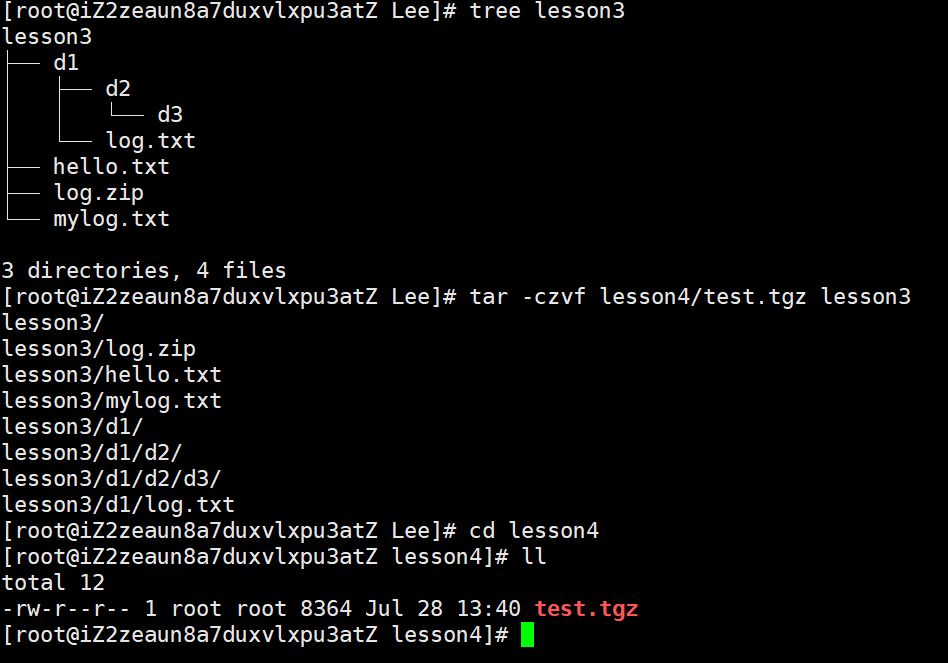
解压
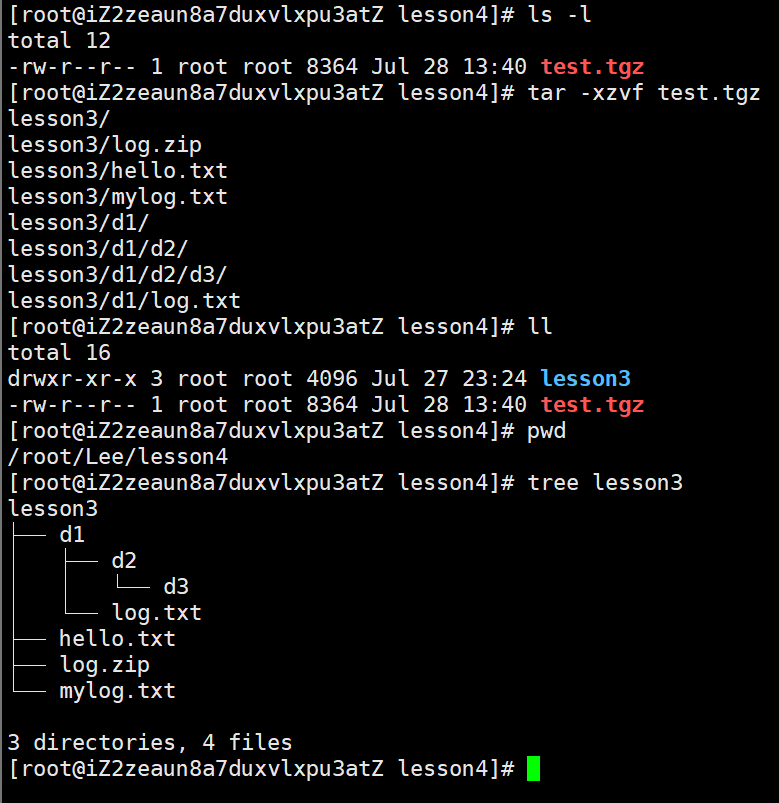
这两个最常用,要熟练掌握,如果本人有时间其他的范例可以上网搜一搜。
也可以将压缩包解压到指定目录下
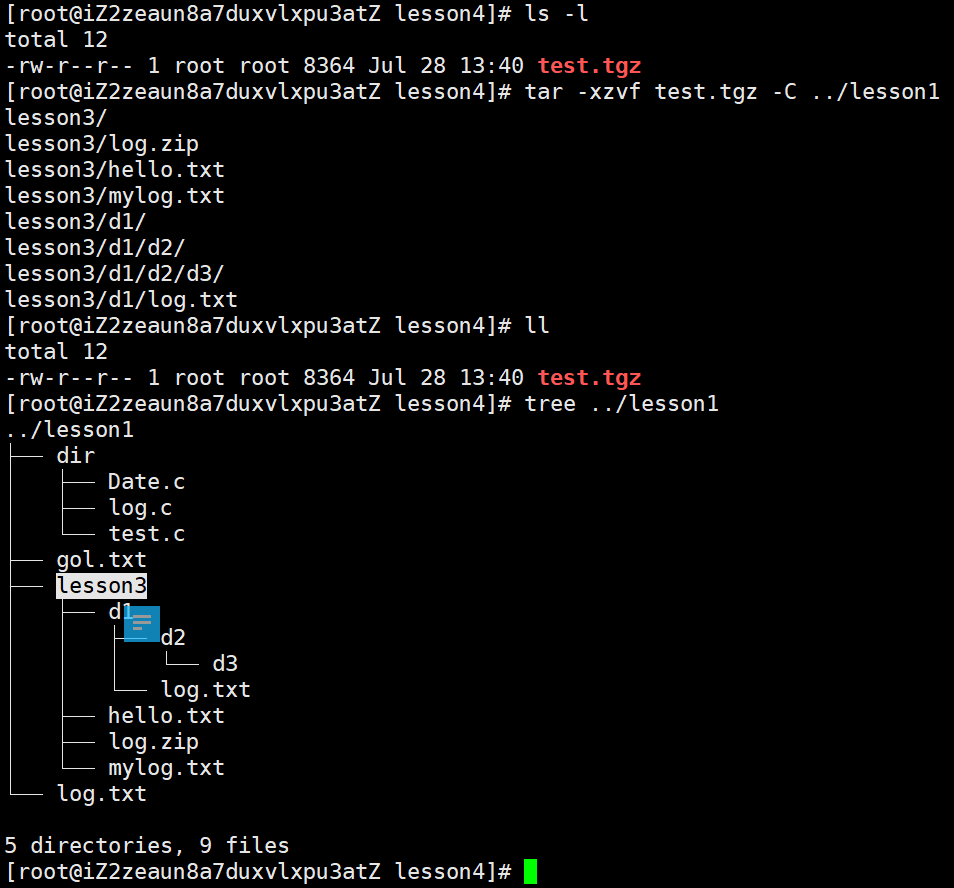
22.bc 指令
bc命令可以很⽅便的进⾏浮点运算
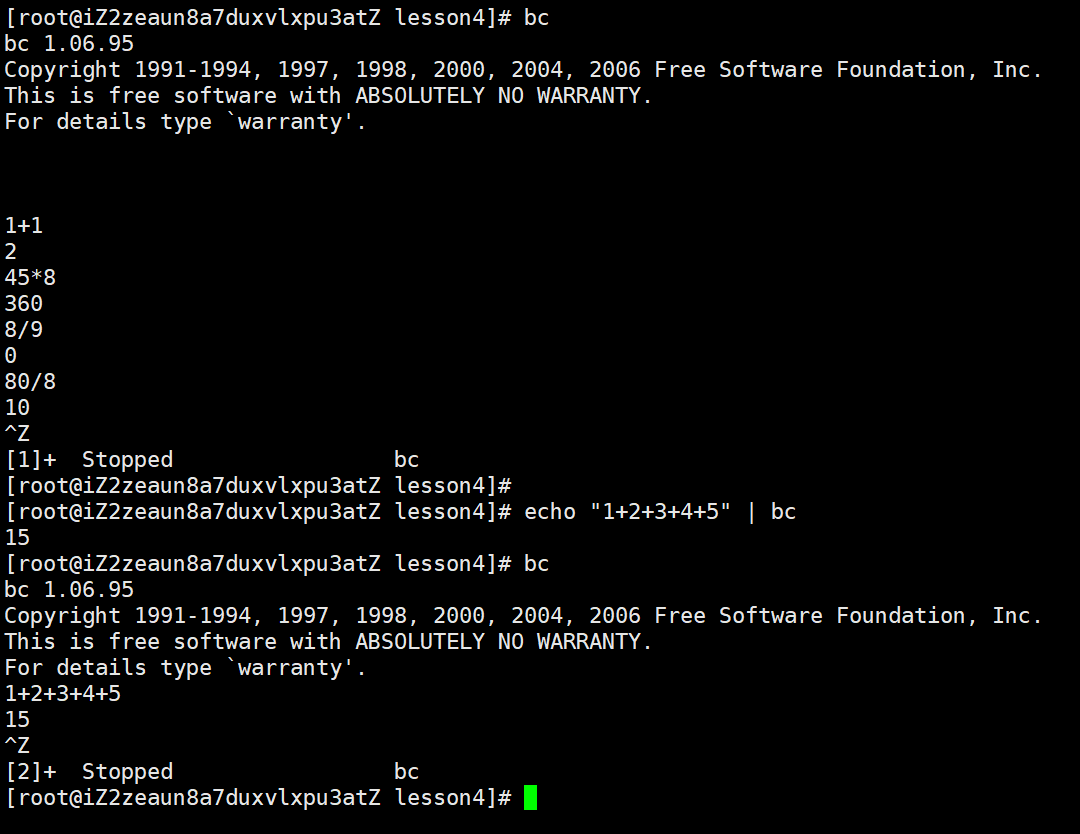
23.uname ‒r 指令
语法:uname [选项]
功能: uname⽤来获取电脑和操作系统的相关信息。
补充说明:uname可显⽰linux主机所⽤的操作系统的版本、硬件的名称等基本信息。
常⽤选项:
• -a或‒all 详细输出所有信息,依次为内核名称,主机名,内核版本号,内核版本,硬件名,处理器类型,硬件平台类型,操作系统名称
